Gelöst: Google Mail funktioniert nicht auf dem iPhone [2022]
„Ich habe mein Gmail-Konto auf meinem iPhone 12 synchronisiert, aber es lädt nicht. Kann mir jemand sagen, wie ich beheben kann, dass Google Mail auf dem iPhone nicht funktioniert?“
Wenn Sie Google Mail auf Ihrem iPhone verwenden, kann es auch zu einer ähnlichen Situation kommen. Wir können zwar unser Google Mail-Konto auf einem iPhone synchronisieren, es kann jedoch zeitweise nicht mehr funktionieren. Glücklicherweise gibt es einige Möglichkeiten, das Problem zu beheben, dass Gmail auf dem iPhone nicht geladen wird. Lassen Sie uns dieses Problem ohne viel Aufhebens diagnostizieren und erfahren, wie Sie diese Gmail-iPhone-Probleme beheben können.
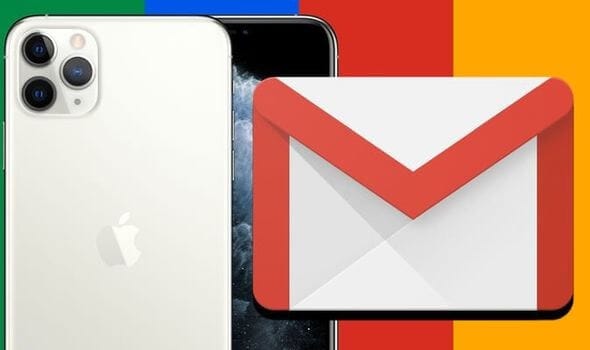
Teil 1: Häufige Gründe dafür, dass Google Mail auf dem iPhone nicht funktioniert
Falls Ihr Google Mail auf Ihrem iPhone nicht mehr funktioniert, sollten Sie versuchen, nach diesen Anzeichen und Auslösern für das Problem zu suchen.
- Es könnte ein Synchronisierungsproblem mit Google Mail auf Ihrem iPhone geben.
- Die Einrichtung Ihres Gmail-Kontos ist möglicherweise unvollständig und funktioniert nicht mehr.
- Ihr Gerät ist möglicherweise nicht mit einer funktionierenden Internetverbindung verbunden.
- Die IMAP- oder andere Interneteinstellungen auf Ihrem iPhone/Google Mail könnten manipuliert werden
- Es besteht die Möglichkeit, dass Google das Konto aufgrund von Sicherheitsrisiken gesperrt hat.
- Jedes andere Firmware-bezogene Problem kann dieses Problem auch auf Ihrem iPhone verursachen.
Teil 2: Wie kann ich auf 6 verschiedene Arten beheben, dass Google Mail auf dem iPhone nicht funktioniert?
Nachdem Sie nun die Hauptgründe für diese Google Mail-Telefonprobleme kennen, wollen wir schnell überlegen, wie sie behoben werden können.
Lösung 1: Gehen Sie zum Gmail-Konto, um eine Sicherheitsprüfung durchzuführen
Einer der Hauptgründe dafür, dass Google Mail nicht auf dem iPhone geladen wird, hängt mit Sicherheitsrisiken zusammen. Wenn Sie beispielsweise zum ersten Mal versuchen, auf Ihr Gmail-Konto auf Ihrem iPhone zuzugreifen, kann Google den Versuch blockieren. Um zu beheben, dass Google Mail auf dem iPhone nicht funktioniert, können Sie auf folgende Weise eine Sicherheitsüberprüfung durchführen.
Schritt 1. Gehen Sie zunächst über einen beliebigen Browser wie Chrome oder Safari auf die Google Mail-Website auf Ihrem iPhone.
Schritt 2. Tippen Sie auf die Schaltfläche „Anmelden“ und melden Sie sich einfach bei Ihrem Konto an, indem Sie die richtigen Anmeldeinformationen eingeben.
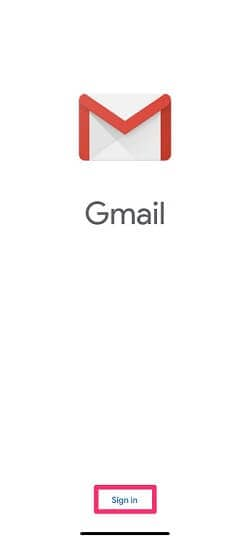
Schritt 3. Wenn Google den Sicherheitsversuch blockiert hat, erhalten Sie eine Benachrichtigung auf Ihrem Konto. Klicken Sie einfach darauf und überprüfen Sie Ihr Gerät.
Schritt 4. Am Ende können Sie Ihr iPhone authentifizieren, damit Google es sicher auf Ihr Konto zugreifen lässt.
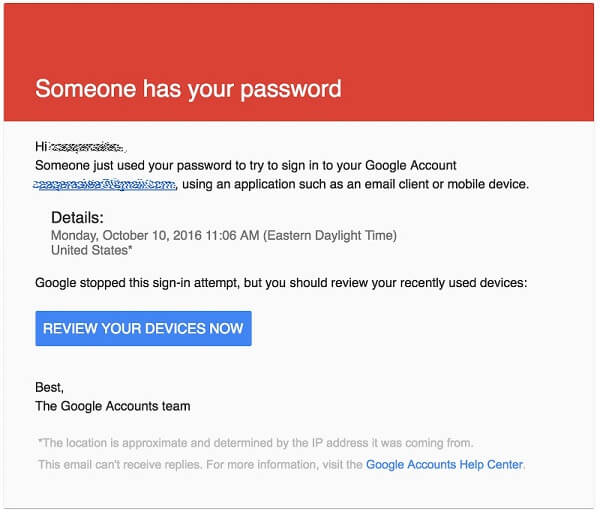
Lösung 2: Führen Sie eine Sicherheitsprüfung für Ihr Konto durch
Manchmal treten diese Gmail-iPhone-Probleme auch nach der Authentifizierung Ihres Geräts auf. Wenn Ihr Google-Konto mit mehreren anderen Geräten verknüpft wurde oder auf eine Sicherheitsbedrohung gestoßen ist, kann dies dazu führen, dass Gmail nicht auf dem iPhone geladen wird.
Wenn Ihr Google Mail auf Ihrem iPhone aufgrund von Sicherheitsbedenken nicht mehr funktioniert, können Sie daher diese Schritte ausprobieren.
Schritt 1. Gehen Sie zunächst auf Ihrem iPhone oder einem anderen Gerät/Computer Ihrer Wahl zu Ihrem Google-Konto.
Schritt 2. Nachdem Sie sich bei Ihrem Google Mail-Konto angemeldet haben, klicken Sie oben rechts auf Ihren Avatar und besuchen Sie die Seite mit den Google-Einstellungen.
Schritt 3. Gehen Sie unter den Google-Einstellungen zur Sicherheitsoption und führen Sie eine vollständige Sicherheitsüberprüfung durch.
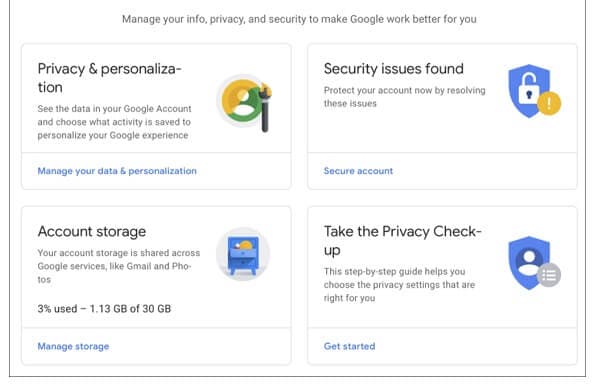
Schritt 4. Dadurch werden verschiedene Parameter in Bezug auf die Sicherheit Ihres Kontos angezeigt, die Sie lösen können. Stellen Sie im Abschnitt Geräte sicher, dass Ihr iPhone enthalten ist. Sie können auf das Drei-Punkte-Symbol tippen und auch von hier aus jedes nicht autorisierte Gerät entfernen.
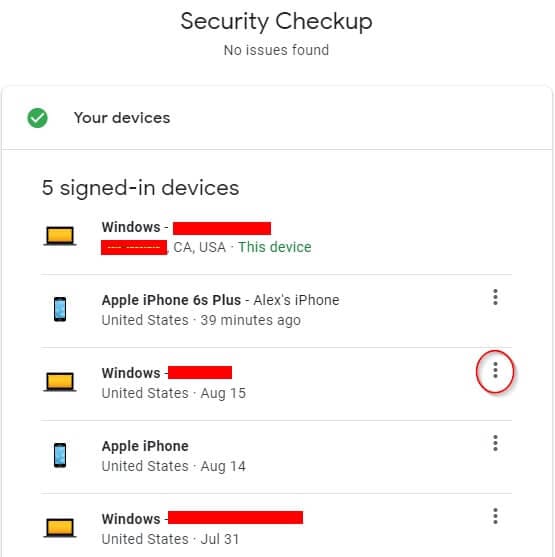
Lösung 3: Führen Sie einen CAPTCHA-Reset für Ihr Google-Konto durch
Genau wie die zweistufige Verifizierung hat Google auch ein CAPTCHA-basiertes Sicherheitssystem entwickelt. Wenn Sie Anmeldeversuche fehlgeschlagen haben, kann dies Ihr Konto für eine Weile sperren und Gmail iPhone-Probleme verursachen.
Glücklicherweise können Sie den Fehler „Google Mail wird nicht auf dem iPhone geladen“ leicht beheben, indem Sie einen CAPTCHA-Reset durchführen. Dazu müssen Sie auf jedem System oder Gerät auf die CAPTCHA-Zurücksetzungsseite von Google gehen. Klicken Sie auf die Schaltfläche „Weiter“ und melden Sie sich mit den richtigen Anmeldeinformationen bei Ihrem Konto an.
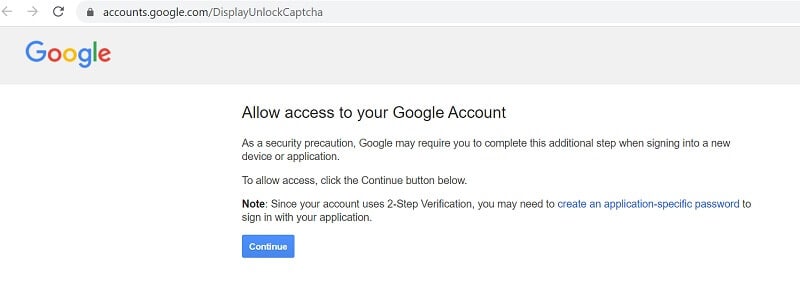
Nachdem Sie eine grundlegende Sicherheitsüberprüfung durchgeführt haben, können Sie das CAPTCHA zurücksetzen und Ihr Google-Konto wieder auf Ihrem iPhone synchronisieren.
Lösung 4: Aktivieren Sie den IMAP-Zugriff für Gmail
IMAP steht für Internet Message Access Protocol und ist eine gängige Technologie, die Google Mail und andere E-Mail-Clients zum Zustellen von Nachrichten verwenden. Wenn IMAP in Ihrem Google-Konto deaktiviert ist, kann dies dazu führen, dass Google Mail auf dem iPhone nicht funktioniert.
Um dies zu beheben, melden Sie sich einfach bei Ihrem Google Mail-Konto auf Ihrem Computer an und gehen Sie in der oberen rechten Ecke zu den Einstellungen. Besuchen Sie nach dem Laden der Seite „Einstellungen“ das Segment Weiterleitung und POP/IMAP, um das IMAP-Protokoll zu aktivieren.
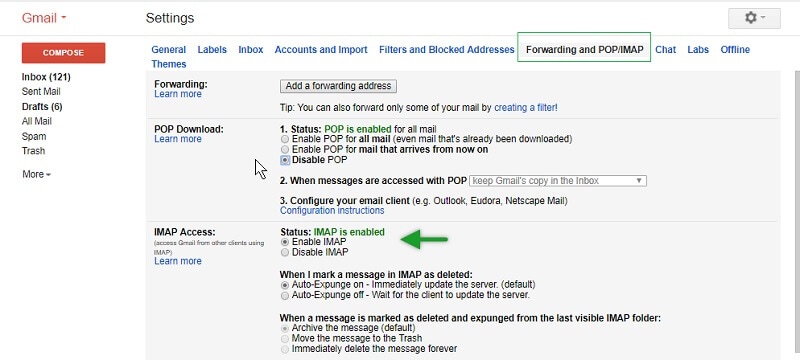
Lösung 5: Setzen Sie Ihr Gmail-Konto auf Ihrem iPhone zurück.
Wenn Google Mail auf einem iPhone nicht mehr funktioniert, könnte es ein Problem mit der Einrichtung geben. Um diese Gmail-iPhone-Probleme zu lösen, können Sie zuerst Gmail von Ihrem iPhone entfernen und es später wie folgt wieder hinzufügen.
Schritt 1. Gehen Sie zunächst zu Ihren iPhone-Einstellungen > Passwort und Konten und wählen Sie Gmail. Tippen Sie nun auf Ihr Konto und wählen Sie hier die Funktion „Konto löschen“.
Schritt 2. Nachdem Sie Ihr Google Mail-Konto gelöscht haben, starten Sie Ihr Gerät neu und gehen Sie zu dessen Einstellungen > Passwort und Konten und wählen Sie, ob Sie ein Konto hinzufügen möchten.
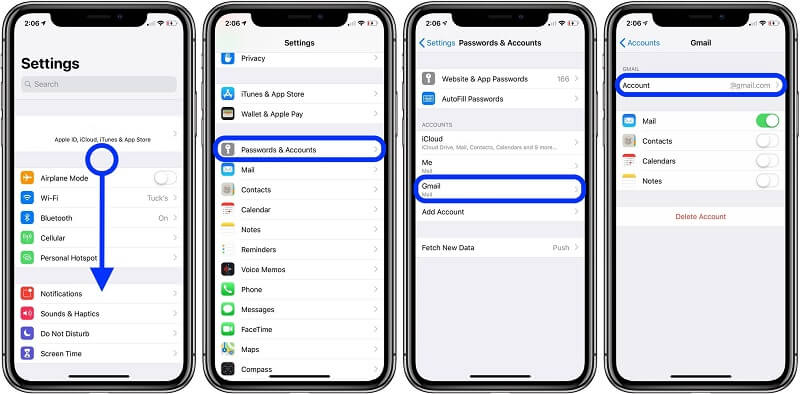
Schritt 3. Wählen Sie in der Liste der unterstützten Konten Gmail aus und geben Sie die korrekten Anmeldeinformationen für das Konto ein, um sich anzumelden.
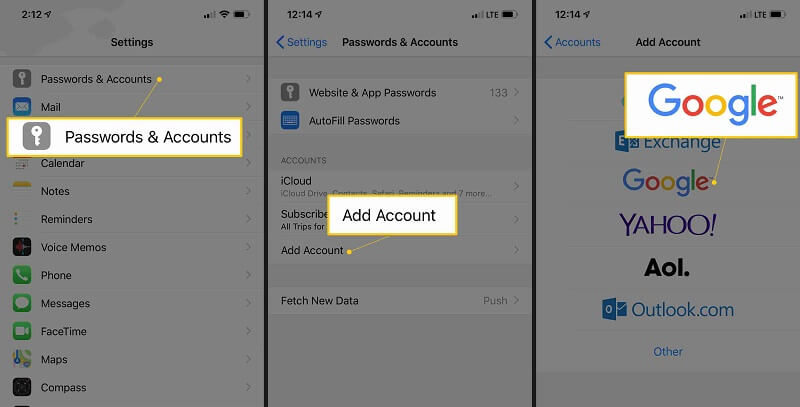
Schritt 4. Sobald Ihr Google Mail-Konto hinzugefügt wurde, können Sie zu dessen Einstellungen > Passwort und Konten > Google Mail zurückkehren und sicherstellen, dass Ihre E-Mails synchronisiert sind.
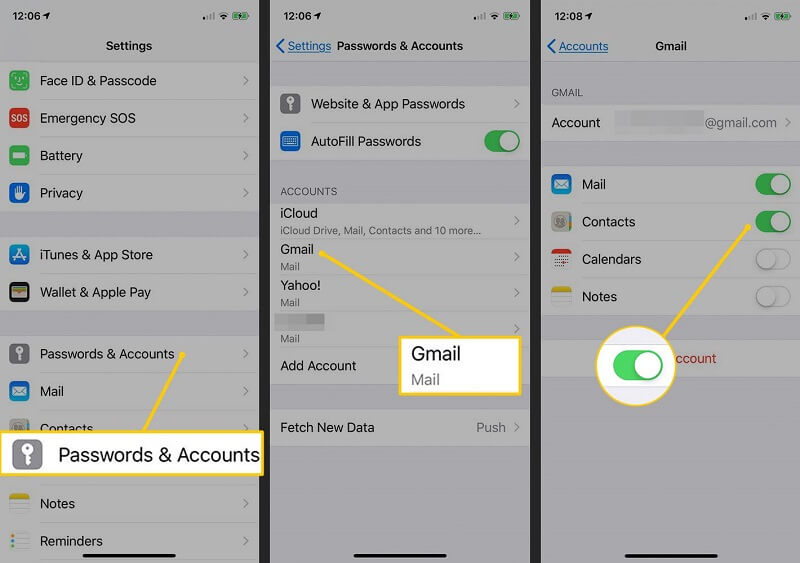
Lösung 6: Suchen Sie nach iOS-Systemfehlern und reparieren Sie sie.
Schließlich besteht die Möglichkeit, dass es schwerwiegendere Gründe für diese Gmail-iPhone-Probleme geben könnte. Der einfachste Weg, sie zu beheben, ist die Anwendung DrFoneTool – Systemreparatur (iOS). Ein Teil des DrFoneTool-Toolkits kann fast jedes iPhone-Problem beheben, ohne Datenverlust auf Ihrem Telefon zu verursachen.

DrFoneTool – Systemreparatur
Die einfachste iOS-Downgrade-Lösung. Kein iTunes erforderlich.
- Downgrade von iOS ohne Datenverlust.
- Beheben Sie verschiedene Probleme mit dem iOS-System Im Wiederherstellungsmodus stecken, weißes Apple Logo, schwarzer Bildschirm, Schleife beim Start usw.
- Beheben Sie alle Probleme mit dem iOS-System mit nur wenigen Klicks.
- Funktioniert für alle Modelle von iPhone, iPad und iPod touch.
- Vollständig kompatibel mit dem neuesten iOS 14.

- Durch Befolgen eines einfachen Klickvorgangs kann die Anwendung alle Arten von iPhone-Fehlern und -Problemen beheben.
- Abgesehen von Google Mail-iPhone-Problemen kann es auch andere Probleme wie einen Bildschirm des Todes oder ein nicht reagierendes Telefon beheben.
- Sie können während des Vorgangs auch die iOS-Version auswählen, die Sie auf Ihrem Gerät installieren möchten.
- Die Anwendung ist einfach zu bedienen, benötigt keinen Jailbreak-Zugriff und löscht Ihre iPhone-Daten nicht.

Ich bin sicher, dass Sie nach dem Lesen dieses Beitrags in der Lage sein würden, das Google Mail-Problem zu beheben, das auf einem iPhone nicht funktioniert. Da diese Google Mail-iPhone-Probleme aus verschiedenen Gründen verursacht werden können, habe ich zahlreiche Möglichkeiten aufgelistet, sie zu beheben. Wenn nichts anderes zu funktionieren scheint, können Sie die Hilfe von DrFoneTool – Systemreparatur (iOS) in Anspruch nehmen. Es ist ein vollständiges iPhone-Reparaturtool, mit dem Sie alle iOS-bezogenen Probleme im Handumdrehen lösen können.
Neueste Artikel

